Git和Github库详细使用教程
SVN 是集中式或者有中心式版本控制系统,版本库是集中放在中央服务器的;
Git 是分布式版本控制系统,那么它就没有中央服务器的,每个人的电脑就是一个完整的版本库,这样,工作的时候就不需要联网了,因为版本都是在自己的电脑上。
一、注册与安装
1、注册GitHub
GitHub官方网址:https://github.com
在浏览器中打开GitHub网址,通过首页进行注册。
2、安装Git
Git官方下载地址:http://git-scm.com/download/。
Git支持多平台(Mas OS X/Windows/Linux/Solaris),可以根据自已的平台选择相应的版本。安装过程下一步,在Windox平台下用Git Bash工具。
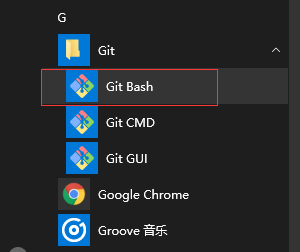
3、建立连接
本地 Git 与 GitHub 服务器之间保持通信时,使用 SSH key 认证方式来保证通信安全, 所以在使用 GitHub 前读者必须先创建自已的 SSH key
3.1 进入ssh目录
$ cd ~/.ssh
$ pwd
3.2生成新的秘钥。
如果你已经有了一个秘钥(默认秘钥文件位置在 C:/Users/fnngj/.ssh/id_rsa)。
$ ssh-keygen -t rsa -C "fnngj@126.com",会在C:/Users/fnngj/.ssh生成id_rsa.pub ,id_rsa两个文件。
3.3将id_rsa.pub SSH 公钥到 GitHub。
登录 GitHub,单击右上角个人头像→Settings→SSH Keys→Add SSH Keys ,在 Title 文 本框中输入任意字符,在 Key 文本框粘贴刚才复制的公钥字符串,单击“Add key”按钮 完成操作。
3.4 测试连接。
以上步骤完成后,可以通过以下命令来测试是否可以连接 GitHub 服务器.

4、Git/GitHub 基本使用
4.1GitHub 创建项目
在Github创建一个新的项目。首先,登录 GitHub,单击页面右上角加号(+),选 择“New repository”选项。 填写项目名称及描述,默认项目类型为“Public”,如果想创建“Private”项目,GitHub 需要收费。最后单击“Create repository”完成项目的创建。
4.2本地创建项目
首先进行初始化配置:设置仓库人员的用户名和邮箱地址,这一步必不可少。
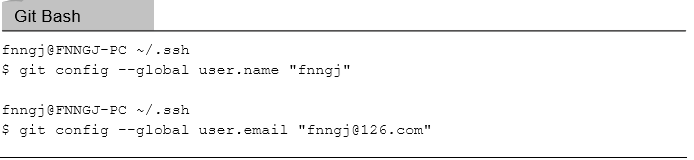
在Git目录新建文件test.txt.
$ git init “git init”命令用于对当前目录进行初始化,将当前的 project-name 目录交由 Git 进行 管理。
$ git status “git status”命令用于查看当前项目下所有文件的状态。
$ git add . “git add”命令将文件交由 git 进行跟踪。如果后面跟空格加点号“.”,则表示对当前 项目下的所有文件进行跟踪。
$ git commit -m "test.txt提交" “git commit”命令将文件(由 git 跟踪的文件)提交到本地仓库。-m 参数对本次的提 交加以描述,通常提交的描述必不可少,从而方便追溯每次提交都做了哪些修改。
$ git remote add origin git@github.com:defnngj/project-name.git 如果是第一次提交项目,通过这一行命令将本地的项目与远程的仓库建立连接。
$ git push -u origin master 将本地的项目提交到远程仓库的主分支。
5、克隆项目,将Github文件下载到本地。
$ git clone git@github.com:defnngj/project-name.git 这里不光是可以将自已的Github项目下载本地,还可以将别人的项目下载本地。
详细步骤参考: http://blog.csdn.net/free_wind22/article/details/50967723
https://jingyan.baidu.com/article/f3e34a12a25bc8f5ea65354a.html
增加README文件:
https://www.cnblogs.com/arxive/p/6010781.html
https://blog.csdn.net/kaitiren/article/details/38513715



